AndroidでAirpodsProを使用する方法

お気づきの方もいらっしゃると思いますが、2020年にはBluetoothヘッドフォンが大流行しています。AirPodsの人気が急上昇して以来、私たちは真のワイヤレスを見てきました。

Google Pixel 5のステータスバーにある迷惑な白い点の点滅はどうなっているのでしょうか。ええと、あなただけではありません。多くのユーザーは、その神秘的な白い点の役割は何であるか疑問に思っています。スマートフォンを再起動すると、5〜10分間消えますが、その後は毎回戻ってきます。白い点を永久に取り除く方法を探りましょう。
Google Pixel 5の白い点が点滅しているのは、実際には近接センサーです。アプリがセンサーにアクセスしようとすると、センサーが白く点滅します。簡単に言うと、デバイスは近接センサーを使用して、ディスプレイが耳に近いかどうかを確認します。通話中は自動的に画面の電源が切れ、誤って何も触れないようになっています。
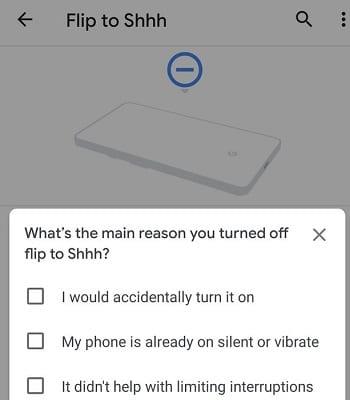
移動設定が、に行くシステムを選択し、ジェスチャーをし、タップShhhにフリップ。このオプションをオフにして、Pixel5ディスプレイでドットの点滅の問題が続くかどうかを確認します。ただし、このオプションを無効にすると、スマートフォンを下向きにしたときに「サイレント」モードに入ることができなくなることに注意してください。
問題が解決しない場合は、HomeAssistantアプリで近接センサーを無効にします。ただし、通常、アプリを開いた後に問題が再発することに注意してください。Home Assistantは常に近接を監視する傾向があるため、アプリを完全に閉じることをお勧めします。
一部のアプリでは、近接センサーを常にアクティブに保つことができます。これは、Pixel 5で問題になる可能性があります。簡単に言うと、以前のPixelモデルには、完全に見えない赤外線センサーがありました。
たとえば、多くのユーザーは、NotifyBuddyアプリが近接センサーをアクティブに保つことが多いと不満を漏らしました。近接センサを使用しているアプリのかを識別するための一つの簡単なヒントは、に行くことである[設定] →アプリ→すべてのアプリ と手動で点滅するドットが消えるまでの時間で1つのアプリを殺します。
ユーザーによると、白い点が点滅する問題は、ケーブルを使用して古いスマートフォンから新しいGoogle Pixel5デバイスにデータをコピーするときによく発生します。工場出荷時のリセットを実行してから、代わりにWi-Fiバックアップを使用してデータをコピーします。
Pixel 5の近接センサーが白く点滅し続ける場合は、[Shhhに反転]オプションを無効にします。問題が解決しない場合は、HomeAssistantアプリもオフにしてく��さい。他のアプリが近接センサーを常にアクティブにしているかどうかを確認し、それらを無効にします。さらに、ケーブルを使用せずに電話をリセットしてデータを転送できます。これらの解決策のどれがあなたのためにトリックをしましたか?以下のコメントでお知らせください。
お気づきの方もいらっしゃると思いますが、2020年にはBluetoothヘッドフォンが大流行しています。AirPodsの人気が急上昇して以来、私たちは真のワイヤレスを見てきました。
古いスマートフォンから新しいPixelスマートフォンにデータを転送するときは、バッテリーセーバーを無効にし、データ転送をサポートするケーブルを使用してください。
iOSではなくAndroidのようなものを使用する最も良い理由の1つは、カスタマイズオプションによるものです。カスタムウィジェットやサイズ変更可能なウィジェットの追加から変更まで
2021年は正式に進行中であり、GoogleはPixelの所有者に今年の最初のセキュリティアップデートを提供するためにほとんど時間を無駄にしていません。同社はリリースしました
連絡先がGooglePixelスマートフォンで連絡できない場合は、OSを更新し、キャッシュをクリアして、バッテリー節約モードを無効にします。
Google Pixelが再起動し続ける場合は、アプリのキャッシュをクリアし、スペースを解放して、最近インストールしたアプリをアンインストールします。
Amazonでの買い物に問題がありますか? Android と iPhone で Amazon アプリが動作しない問題を解決する 8 つの方法を見てみましょう。
インターネット接続がありませんか?アクティブなインターネット接続を使用せずに、これら 2 つの方法で Android から PC にファイルを送信します。
iPhone または Android スマートフォンの Telegram でピクチャー・イン・ピクチャー機能が動作しない場合、問題を解決する最善の方法は次のとおりです。
誰かに電話するとすぐに Android が切れてしまいますか?問題を解決する最良の方法は次のとおりです。
Apple Music が iPhone または Android スマートフォンに曲をダウンロードできませんか?これらの修正を試して、すぐにダウンロードに戻ります。
Android スマートフォンで電話を受けるときに FaceTime が機能しない場合は、この問題を解決する最良の方法を次に示します。
パブリック ネットワークに接続すると、Android が Wi-Fi ログイン ページの読み込みに失敗しますか?それを修正するためにできることは次のとおりです。
Google ドライブ アプリが Android または iPhone にファイルをダウンロードしていませんか?問題を解決するには、次のトラブルシューティングのヒントを試してください。
工場出荷時設定にリセットしたために Android スマートフォンからロックアウトされ、パスワードを覚えていませんか? Android で Google FRP をバイパスする方法は次のとおりです。
WhatsAppビデオの再生中に頻繁にエラーが発生しますか? WhatsAppビデオが再生されない場合の最良の方法は次のとおりです。















